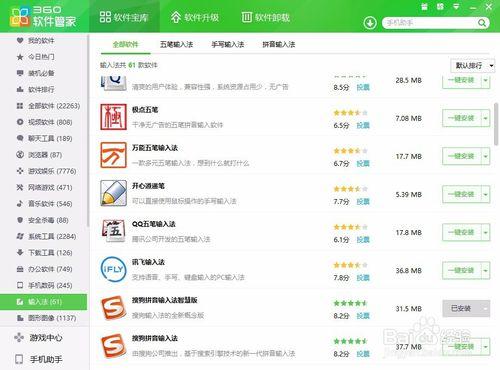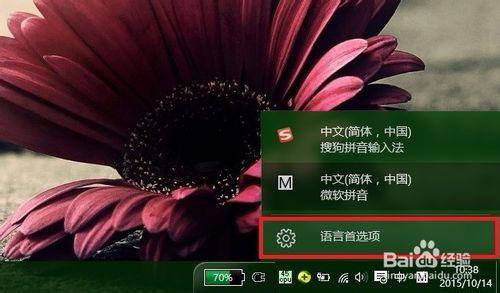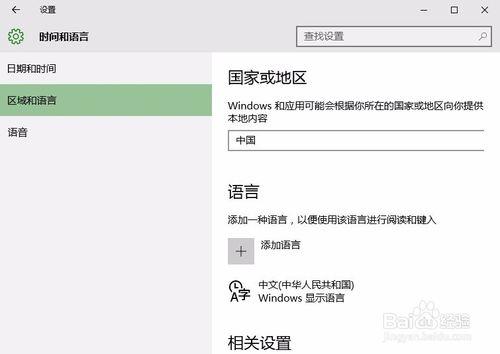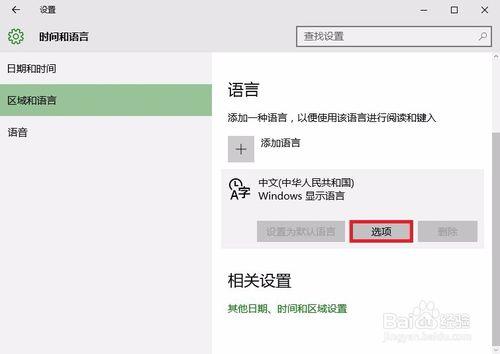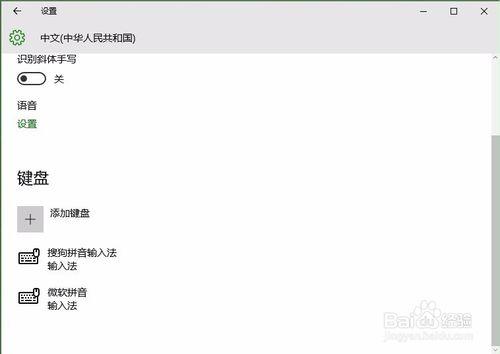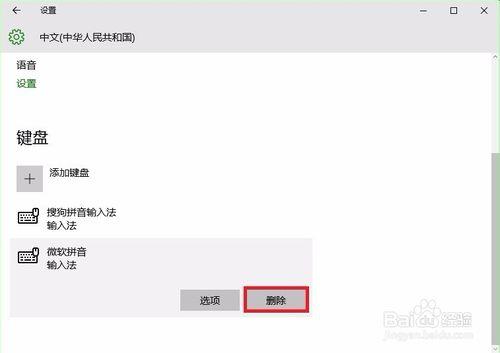從win8開始,微軟的輸入法就開始了逆襲之旅,簡潔大氣,尤以長句輸入準確著稱於世。Win10中微軟輸入法得以進一步完善,使用微軟賬號(郵箱)登入的使用者還可實現雲同步功能。但是全拼前面拼音出錯時只能將後面輸入的拼音全部刪除來糾錯,尤其在其雲糾錯不及時時比較麻煩,不得已使用以往的三方輸入法。那麼,Win10怎麼刪除自帶輸入法設定預設輸入法呢?或可參考下面的經驗。
工具/原料
Win10為例;自帶輸入法;三方輸入法;預設設定;刪除。
步驟
Win10系統自帶微軟輸入法如圖,簡潔大氣,可通過管家安裝第三方輸入法;
成功安裝三方輸入法後,單擊如圖工作列右側輸入法圖示;
在開啟的輸入法選擇選單中單擊“語言首選項”,進入語言設定頁面;
在開啟的如圖設定視窗中,預設區域與語言選項卡下點選所使用語言;
然後點選所使用語言上的“選項”按鈕,跳轉進入中文語言設定;
下拉頁面,“鍵盤”下可見當前可用的輸入法,點選要刪除的自帶微軟拼音輸入法,單擊其上的“刪除”按鈕,即可完成刪除操作;
刪除自帶微軟拼音輸入法後,工作列上的輸入法圖示變得簡潔實用。
注意事項
如需恢復微軟拼音輸入法,只需再次新增即可,如有更好的經驗,歡迎不吝分享。